硬盘怎么重装系统分享
- 分类:教程 回答于: 2022年10月11日 16:32:02
工具/原料:
系统版本:win7
品牌型号:联想IdeaPad 710S-13ISK-IFI
方法/步骤:
硬盘重装系统:
1、先把下载Ghost Win7系统镜像"DNGS_Win7_X86_201603.iso"到本地硬盘上。

2、把解压所下载的"DNGS_Win7_X86_201603.iso"镜像。

3、以下就是解压出来的文件夹内容。
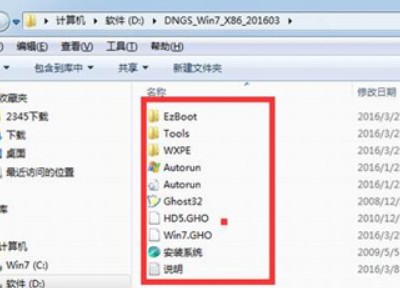
4、我们把"Win7.GHO"以及"安装系统.EXE"两个文件剪切到磁盘根目录下。
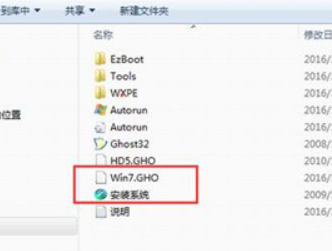
5、我们用鼠标双击"安装系统.EXE",选择"C盘"(C盘为默认系统磁盘),插入映像文件Win7.GHO,单击执行。

6、然后我们选择"执行后"电脑会自动重启,格式化C盘,还原数据。
7、数据还原之后,电脑自动重启,进入驱动安装界面,驱动程序安装完成之后,电脑再次重启,进入全新的Win7系统页面就成功啦。

总结:
以上就是小编的分享,希望对你有所帮助,感谢您看到这里。
 有用
26
有用
26


 小白系统
小白系统


 1000
1000 1000
1000 1000
1000 1000
1000 1000
1000 1000
1000 1000
1000 1000
1000 1000
1000 1000
1000猜您喜欢
- 华硕天选重装win10详细教程2021/04/01
- 2021年10月最新电脑显示器什么牌子好..2022/01/01
- 火狐浏览器有什么功能2022/10/07
- 驱动人生网卡版怎么用2022/06/20
- 重装工具哪个好2023/03/10
- 笔记本电脑开不了机了的原因及解决方..2022/10/23
相关推荐
- win7系统刻录到光盘安装教程..2017/03/08
- 电脑c盘中病毒了怎么办2022/09/10
- 手动ghost教程图解2016/08/16
- 如何快速开通花呗:详细步骤与常见问题..2024/06/29
- 系统之家安装系统教程2017/01/07
- 戴尔笔记本重装系统操作教程..2023/04/02














 关注微信公众号
关注微信公众号



